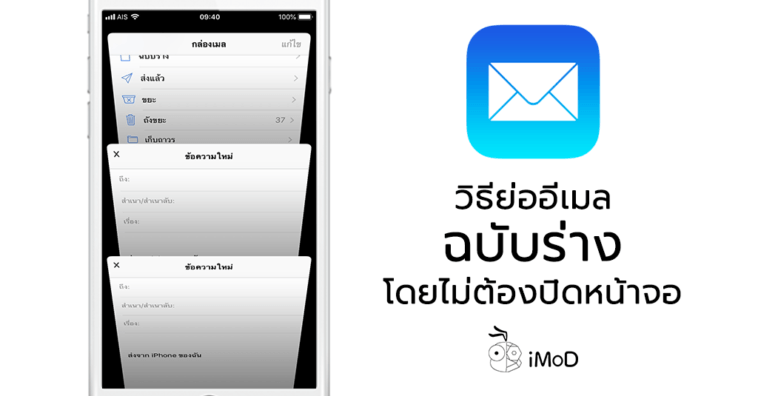สำหรับใครที่ใช้อีเมลในการรับ-ส่งข้อมูลบ่อยๆ ชมทริคเล็กๆ น้อยๆ วิธีย่อหน้าจอร่างอีเมลชั่วคราว โดยไม่ต้องกดบันทึกฉบับร่าง ที่จะช่วยให้การใช้อีเมลนั้นสะดวกมากขึ้น
หลายคนอาจจะเคยพบปัญหาเวลาที่เรากำลังเขียนอีเมลอยู่ แต่ดันมีอีเมลสำคัญแจ้งเตือนเข้ามา จนต้องปิดและบันทึกฉบับร่างไว้ และสลับหน้าจอไปเปิดอ่านอีเมลที่เพิ่งจะเข้ามา แต่วันนี้เรามีทริคการย่อหน้าจออีเมลที่ร่างไว้ เพื่อไปทำกิจกรรมอื่น โดยไม่ต้องปิดและสลับหน้าจอไปมาให้เสียเวลา มาชมวิธีกันเลย
วิธีย่อหน้าจอร่างอีเมลชั่วคราว โดยไม่ต้องกดบันทึกฉบับร่าง
ในแอปเมล (Mail) ในขณะที่เราเขียนอีเมลอยู่ หากมีอีเมลเข้า ให้ลากขีดที่อยู่ขอบด้านบนลงมาไว้ด้านล่าง เราก็สามารถเข้าถึงโฟลเดอร์อื่นๆ ได้ โดยไม่ต้องออกจากหน้าที่เราสร้างหรือเขียนอีเมลไว้

ถ้าต้องการกลับมาเขียนใหม่ ก็แค่แตะที่หัวข้ออีเมล เพื่อเรียกหน้าจอขึ้นมา
และกรณีที่ต้องการร่างอีเมลไว้หลายๆ ฉบับ ก็สามารถแตะเขียนอีเมลใหม่ แล้วเลื่อนขอบด้านบนลงมาเก็บไว้ด้านล่าง หากต้องการดูอีเมลที่เราร่างทิ้งไว้ทั้งหมด ก็สามารถแตะหัวข้ออีเมลและเลือกหน้าจอฉบับร่างที่ต้องการได้เลย

และนี่ก็เป็นทริคเล็กๆ น้อยๆ ที่จะช่วยให้คนที่วุ่นวายกับการส่งอีเมลบน iPhone สามารถใช้งานอีเมลได้ง่ายและสะดวกมากยิ่งขึ้น ก็ลองในไปใช้กันดูนะคะ
ขอบคุณ idownloadblog